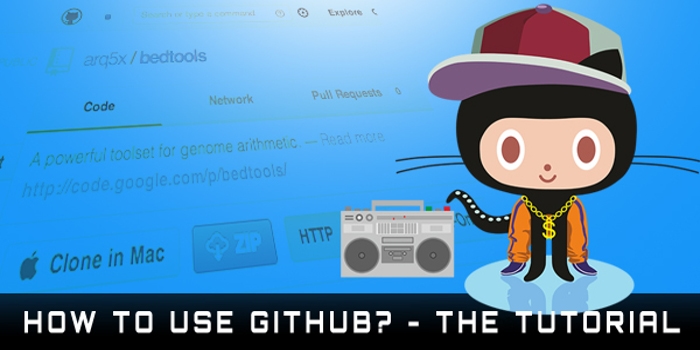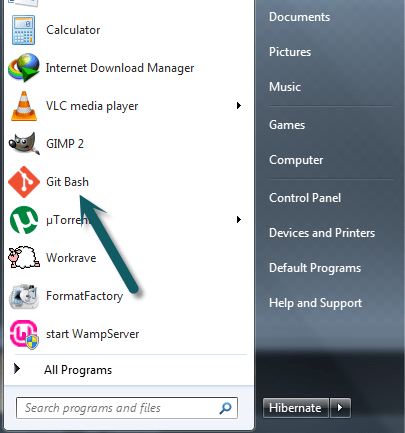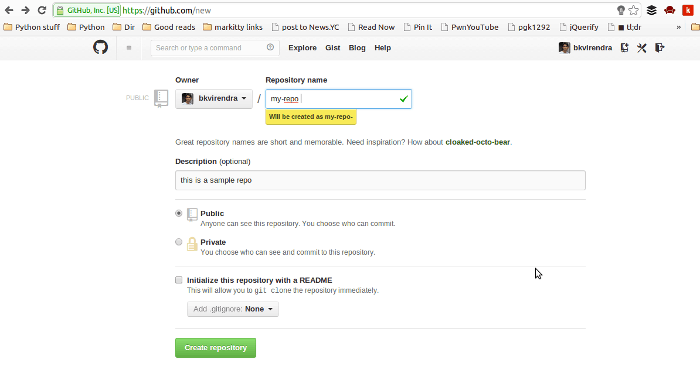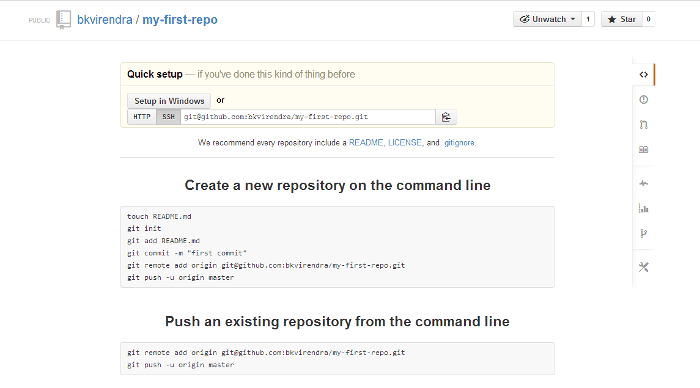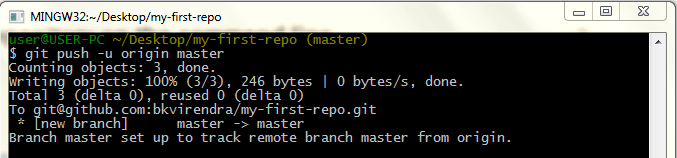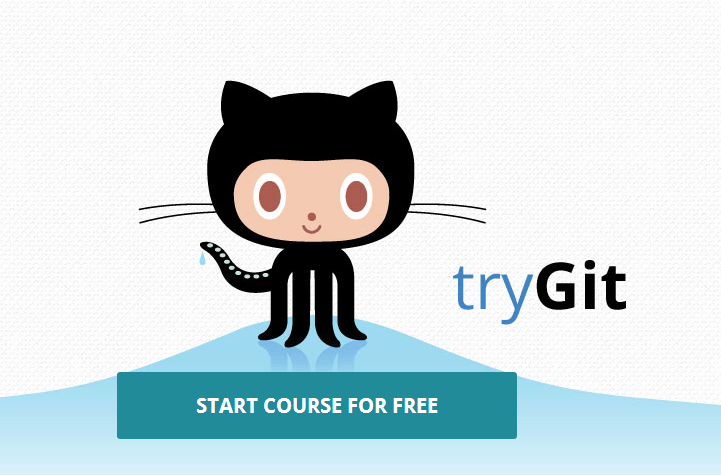Il controllo della versione è un termine molto comune nell'industria del software e nel software di controllo della versione come Git e SVN sono ampiamente utilizzati per tenere traccia dei cambiamenti nei progetti. Molti sviluppatori incontrano problemi durante l'utilizzo di Git e GitHub, quindi abbiamo deciso di condividere un articolo su Git. In questo tutorial, impareremo le basi per usare Git, che implica la creazione e l'inizializzazione del tuo repository, il commit del codice (dopo aver apportato le modifiche) e quindi il trasferimento delle modifiche dal tuo repository locale a quello online.
Contenuti
Cos'è Git?
Git è un software distribuito per il controllo della versione e la gestione del codice sorgente. Viene utilizzato per tenere traccia dello stato, della cronologia e dell'integrità dell'albero di origine. Quindi, è uno strumento molto utile per ogni sviluppatore.
Perché usare Git?
Funziona localmente per impostazione predefinita, quindi ogni directory di lavoro è un repository completo con cronologia completa e funzionalità di monitoraggio della versione completa, quindi non dipende da alcun server centrale.
Durante la fusione, l'uso estensivo della cronologia memorizzata da parte di Git è utile per prendere decisioni molto meglio informate, il che porta a meno conflitti. Infine, Git è distribuito come software libero sotto i termini della GNU General Public License.
Allora cos'è Github?
Github è un servizio di hosting basato sul Web per progetti software che utilizzano il sistema di controllo delle revisioni Git. A partire da ora, Github è il sito di repository di codice open source più popolare. Offre sia piani a pagamento per repository privati che account gratuiti per progetti open source. Pertanto, se non ti sei registrato a Github, ti consiglio vivamente di farlo su https://github.com/signup/free
Configurare Git su Windows
Scarica l'installazione di Git per Windows, qui. Git è il cuore di Github, che è un sistema di controllo della versione open source. È creato dalla stessa squadra che ha creato il Linux. Ed è responsabile di tutto ciò che riguarda Github, che accade localmente sulla tua macchina.
Una volta che Git è stato installato localmente, è necessario configurarlo prima di poter iniziare a creare repository. Ora avvia Git bash (dal pulsante Start).
Quindi devi indicare il tuo nome utente in modo che possa etichettare i tuoi commit:
[html] $ git config –global user.name “Il tuo nome qui”[/ Html]
Inserisci la tua email, in modo che Git possa usarla per associare i tuoi commit al tuo account Github. (Usa la stessa email che hai registrato su Github)
[html] $ git config –utente globale.email “[email protected]"[/ Html]
Ora hai finito di configurare Git sul tuo computer locale. Ora creiamo il nostro primo repository e facciamo il primo commit.
1. Creazione di un repository
Puoi creare un repository su Github all'indirizzo, ma solo dopo aver effettuato l'accesso utilizzando l'account Github. Se non hai un account, puoi crearne uno su github.com
Fornisci un nome per il tuo repository e una descrizione. Puoi scegliere di rendere il tuo repository Pubblico o Privato. (I repository pubblici sono accessibili da chiunque, ovvero chiunque può accedere al codice sorgente, mentre solo tu hai l'accesso o chiunque con cui lo condividi ha accesso al codice sorgente per i repository privati)
2. Configurare il tuo repository sul computer locale
Dopo aver creato un repository su GitHub, la parte successiva riguarda il fare lo stesso sul tuo computer locale (assicurati di aver configurato correttamente Git bash). Puoi anche fare riferimento a Documenti di aiuto di Github, per ulteriori informazioni sulla configurazione di Git.
Ora puoi iniziare creando una directory sul tuo file system chiamata `my-first-repo` Aggiungi un file `index.php` nella tua directory. `index.php` e aggiungi il seguente codice:
[Php]echo "Ciao git";
?>
[/ Php]
Ora inizializza git nella tua directory:
[html] $ git init[/ Html]
Ora hai inizializzato git nella tua directory. Quindi aggiungiamo questi percorsi di file (dalla nostra directory), per il monitoraggio di Git.
(git add: mette in scena il contenuto che vuoi fotografare)
[html] $ git add .[/ Html]
Ora facciamo il nostro primo commit con:
[html] $ git commit -m “il mio primo commit”[/ Html]
(git commit: crea l'istantanea del contenuto organizzato e registra il tuo nome utente e indirizzo email con ogni commit che fai)
Questo creerà un'istantanea del nostro contenuto organizzato. Ora, poiché dobbiamo condividere il nostro repository con altri, dobbiamo aggiungere un host remoto. Questo viene fatto usando `git remote add`. Abbiamo già creato il repository su Github, ora dobbiamo solo copiare l'url dato, nel nostro caso è `[email protected]:bkvirendra/my-first-repo.git`. Ora aggiungiamo questo al nostro progetto, in modo che possiamo inviare modifiche ad esso e estrarre aggiornamenti da esso.
[html] $ git remote add origin [email protected]:bkvirendra/il mio-primo-repo.git[/ Html]
Ora condividiamo il nostro commit con altri, dobbiamo inviare le nostre modifiche al nostro repository remoto (ospitato su Github). Questo creerà il nostro ramo sul repository remoto. Facciamo il push al nostro ramo `master` sul nostro repository remoto.
[html] $ git push -u origine master[/ Html]
Il repository demo nel tutorial sopra è disponibile su . In caso di problemi con le chiavi ssh, fare riferimento https://help.github.com/articles/generating-ssh-keys. Per ulteriori riferimenti relativi a Git, fare riferimento http://gitref.org/.
Prova Git senza installazione
Se non vuoi installare Git sul tuo PC ma vuoi impararlo, possiamo preferire un fantastico strumento basato sul web! Scuola Codice ha sviluppato questo strumento ed è ora disponibile per tutti gli utenti. Nel sito web, puoi vedere una sezione per dare comandi basati su git. Dopo aver inserito i comandi corretti seguiti dal tasto Invio, le azioni corrispondenti appariranno nella sezione posta sotto la sezione dei comandi. Quindi, è un buon modo per imparare Git online senza affrontare i problemi di installazione! Se riscontri problemi durante l'utilizzo di Git o GitHub, faccelo sapere sotto forma di commenti qui sotto.